隨著網路應用程式越來越多,許多使用者希望能夠直接透過瀏覽器使用Skype,而不必下載或安裝任何額外的應用程式。幸運的是,Skype提供了網頁版(Web Version),讓你能夠在不安裝任何程式的情況下,直接在瀏覽器上進行登入,並開始進行語音、視訊通話和訊息交流。以下將帶你了解如何設定並登入Skype網頁版。
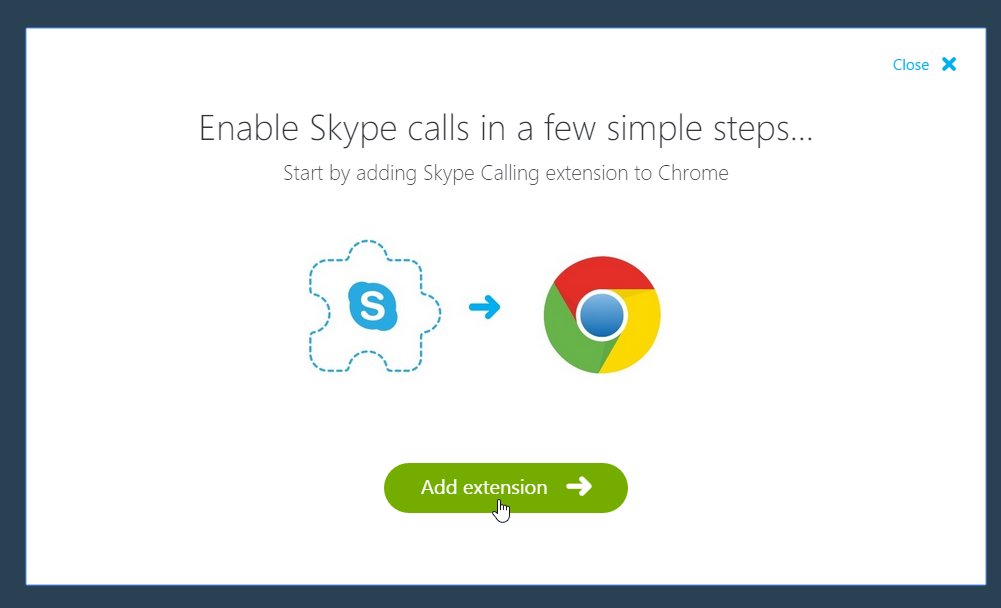
1. 確認支援的瀏覽器
Skype網頁版支援多種現代瀏覽器。以下是推薦使用的瀏覽器:
- Google Chrome
- Mozilla Firefox
- Microsoft Edge
- Safari(僅限Mac使用)
請確保你使用的是其中之一的瀏覽器,並且已經更新到最新版本。這樣可以避免在使用Skype網頁版時遇到兼容性問題。
2. 開啟Skype網頁版
要使用Skype網頁版,首先需要打開你的網頁瀏覽器,然後進入Skype的官方網站。請按照以下步驟操作:
- 打開瀏覽器,然後在網址欄中輸入:
https://web.skype.com/ - 按下Enter鍵,進入Skype的網頁版頁面。
這樣,你就會看到Skype的登入頁面。若你已經有Skype帳號,則可以直接進行登入;如果沒有帳號,可以選擇註冊一個新的帳號。
3. 登入Skype帳號
在Skype網頁版上登入你的Skype帳號,請按照以下步驟操作:
- 點擊「登入」按鈕。
- 輸入你的Microsoft帳號(如果你尚未註冊過Microsoft帳號,可以選擇創建一個新的帳號)。
- 輸入你的密碼並點擊「登入」。
- 若你的帳號啟用了雙重身份驗證,系統會要求你輸入安全碼,請根據提示完成驗證。
登入成功後,你將進入Skype網頁版的主頁,並可以看到所有的聊天記錄和聯絡人。
4. 設定通知權限
為了不錯過來自朋友、同事或家人的訊息,你需要確保Skype網頁版可以向你發送通知。通常,當你第一次登入Skype網頁版時,瀏覽器會彈出通知權限的請求窗口。你可以選擇「允許」來開啟通知功能。
如果你錯過了通知權限的設置,或者希望稍後調整,請按照以下步驟進行:
- 在Skype網頁版頁面中,點擊右上角的設定圖示(通常是一個齒輪形狀)。
- 選擇「設定」選項。
- 在「通知」設置中,確認通知選項已經啟用。
這樣,你就可以在有新訊息時收到即時通知。
5. 使用Skype網頁版進行通話
一旦登入並設置完成,你可以開始使用Skype網頁版進行通話。Skype網頁版支援文字訊息、語音通話和視訊通話。使用過程中,你會發現與桌面版Skype相似,操作界面直覺且容易上手。
6. 常見問題解決
雖然Skype網頁版的使用過程相對簡單,但有些使用者可能會遇到一些問題。以下是一些常見問題及解決方法:
- 問題一:無法登入帳號
- 檢查你的網路連接是否正常,並確保Skype服務器沒有停機。
- 確保你輸入的帳號和密碼正確,若忘記密碼,可以點擊「忘記密碼?」來重設密碼。
- 問題二:Skype網頁版無法載入
- 清除瀏覽器的快取和cookies,然後重新載入網頁。
- 確保你的瀏覽器版本是最新的,並關閉任何可能干擾網頁載入的擴展插件。
- 問題三:通知無法顯示
- 確認你的瀏覽器允許Skype網頁版發送通知。
- 檢查瀏覽器的通知設置,確保它未被禁用。
7. 登出Skype網頁版
當你完成使用Skype網頁版後,記得登出帳號以保護你的隱私。只需點擊頁面右上角的帳號名稱,然後選擇「登出」即可。
Skype網頁版提供了一個方便的方式,讓使用者能夠在不下載或安裝任何應用程式的情況下,直接通過瀏覽器登入和使用Skype。這對於需要快速通話或查看訊息的用戶來說,非常方便。按照以上步驟設置,你就可以輕鬆開始使用Skype網頁版,隨時隨地保持聯絡。